
Hay interminable Utilidades de la línea de comandos de Linux que muestran los detalles del hardware de su computadora . Hardinfo muestra toda esa información en una interfaz gráfica fácil. Es como el Administrador de dispositivos de Windows para Linux.
Inspección de hardware
Linux tiene Muchas herramientas de línea de comandos Eso le muestra las propiedades de diferentes componentes de hardware en su computadora. Lo que no tiene, por defecto, es algo así como el Administrador de dispositivos de Windows .
El Administrador de dispositivos de Windows proporciona un método conveniente para navegar e inspeccionar el hardware y los dispositivos contenidos dentro de su computadora. Es genial porque es rápido y simple. Solo necesita ejecutar un programa para capturar mucha información en muchos dispositivos de hardware, y la interfaz utiliza un formato familiar.
Hay un árbol a la izquierda con categorías de hardware. Navegue por el árbol, expanda y colapse las ramas, y resalte un elemento para que desee ver los detalles. Windows Device Manager mostrará información sobre ese elemento en su ventana principal.
La aplicación hardinfo Cumple un propósito similar para Linux, y con la misma facilidad de uso. Está claramente modelado después del administrador de dispositivos de Windows con una interfaz de usuario gráfica muy similar (GUI), con un árbol y una ventana de visualización principal. Eso significa que no necesitas aprender Comandos de línea de comandos y sus parámetros Para encontrar la información que desea. Una cosa que HardInfo ofrece que las herramientas de línea de comandos no se encuentran un conjunto de características de evaluación comparativa simples.
RELACIONADO: Cómo enumerar los dispositivos de su computadora desde el terminal Linux
Instalación Hardinfo
Para instalar Hardinfo en Ubuntu, escriba:
sudo apt instala hardinfo

En MANJARO, use este comando:
sudo pacman -sy hardinfo

En Fedora, necesitas hacer un poco más de trabajo. Hardinfo no está incluido en los repositorios oficiales. Usted puede Descargue el archivo de instalación desde aquí. . Cambie el directorio a la ubicación del archivo descargado. Es probable que esto sea su directorio "Descargas". Escriba este comando para instalar Hardinfo:
Sudo RPM -IVH HARDINFO-0.5.1-15.1.x86_64.rpm

LANZAMIENTO HARDINFO
Presione la tecla "Super" en su teclado. Esto suele ser entre las teclas "Control" y "Alt" en la parte inferior izquierda del teclado. Escriba "hardinfo" en la barra de búsqueda. Verás el icono Hardinfo.
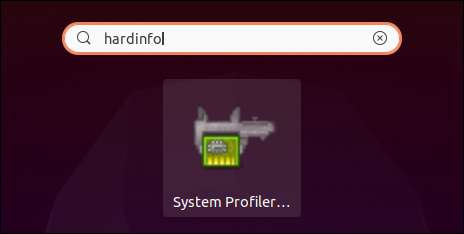
Tenga en cuenta que el icono Hardinfo está etiquetado como "Profilador del sistema y punto de referencia". Haga clic en el icono para iniciar HardInfo.
También puede abrir una ventana de terminal e iniciar Hardinfo escribiendo:
hardinfo

Usando hardinfo
La interfaz a Hardinfo es muy sencilla. Las diferentes categorías de hardware se enumeran en el panel de la izquierda en una vista de árbol. Los detalles del elemento de árbol resaltado se muestran en la ventana principal.
La vista predeterminada es el resumen de la computadora. Esto le da una vista de alto nivel de los componentes principales de su computadora.
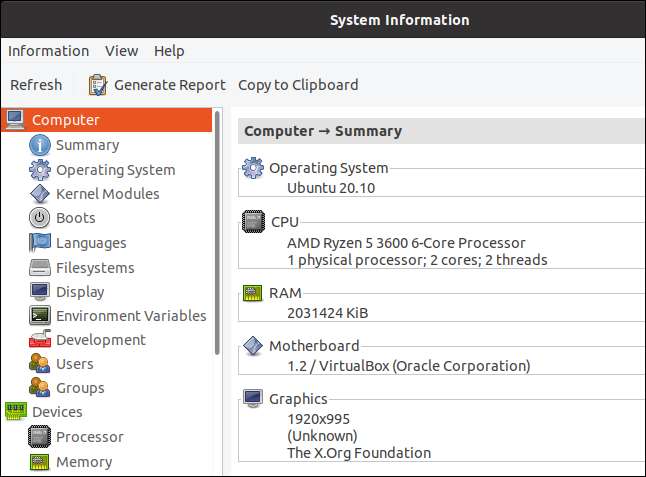
Puede mover la barra de selección de árbol utilizando la "flecha hacia arriba", "flecha hacia abajo", "Inicio", "FIN", "Páginas", y las teclas "Página abajo". También puede hacer clic en el elemento del árbol que desea examinar.
La selección de la opción "Resumen" muestra un resumen más completo.
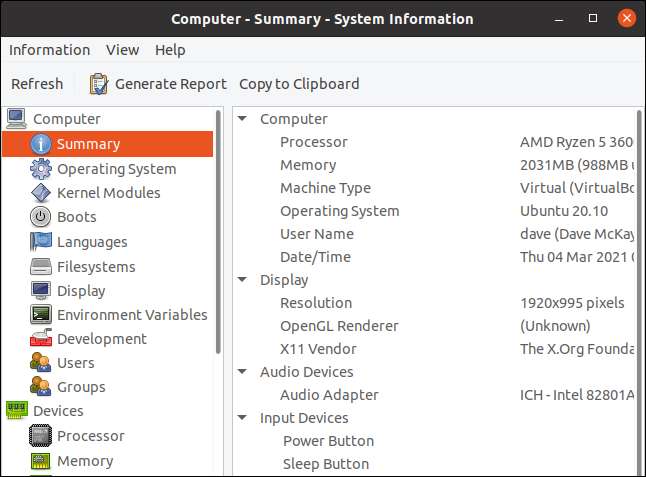
Haga clic en uno de los títulos de los árboles para ver información exhaustiva en ese elemento.

Aunque HardifNo se dedica principalmente al hardware, muestra algunos atributos del sistema que no son basados en hardware. Puede mostrar información sobre usuarios y grupos, por ejemplo.
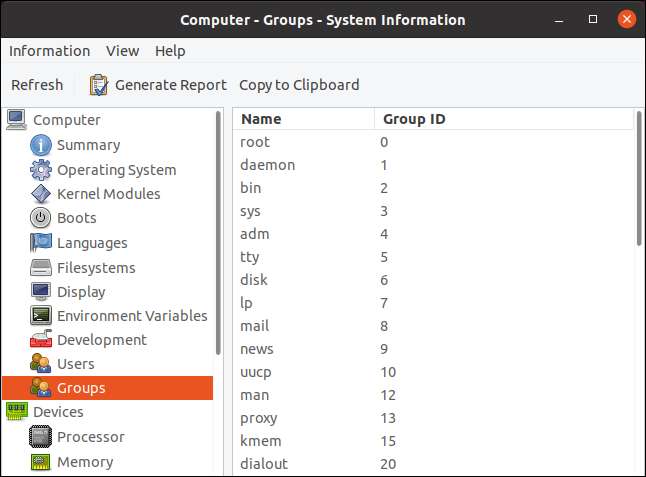
Esta copia de Hardinfo se está ejecutando en una máquina virtual de Ubuntu, por lo que algunos de los resultados son un poco peculiares. La máquina virtual fue creada con acceso a dos de la computadora host. Núcleos de CPU . Por lo tanto, aunque la CPU se identifica correctamente como una CPU AMD RYZEN 5 3600 6 CORE, solo se enumeran dos núcleos.
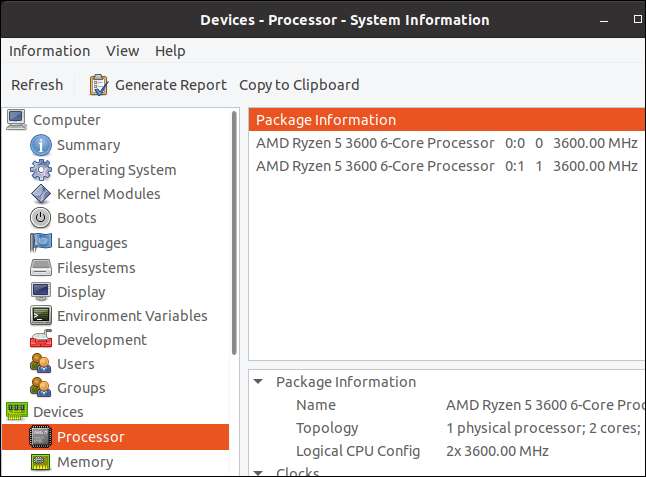
Algunas pantallas son dinámicas. Por ejemplo, si selecciona el elemento del árbol de memoria, se incluye un gráfico en tiempo real del uso de la memoria en la ventana principal.

Leer
Eléctricamente programable y borrable memoria de sólo lectura
(EEPROM)
Presencia en serie detecta
(SPD) Datos de su RAM, deberá ejecutar el
modpobe
mandar a
Inicie el módulo del kernel de EEPROM
. Esto le da a Hardinfo algo para interrogar para recuperar los datos SPD de.
Sudo Modeprobe EEPROM

Es posible que su RAM no use SPD, y esta máquina virtual ciertamente no.
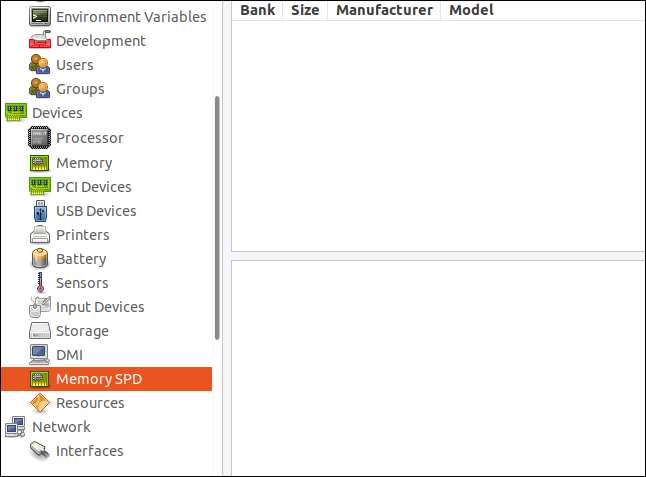
Puntos de referencia Hardinfo
Hardinfo proporciona ocho puntos de referencia diferentes. Estas son actividades exigentes computacionalmente. Cuanto más rápido sea su CPU, Unidad de punto flotante , y el hardware de la tarjeta gráfica es, mejor será sus resultados.
- Blows : Realiza Blows Rutinas de cifrado y descifrado.
- Criptohash : Realiza hash criptográfico funciones
- Fibonacci : Calcula Números sucesivos de Fibonacci .
- N-reinas : Resuelve el Problema de ajedrez N-Queens Para valores sucesivos de N.
- Zlib : Realiza ZIB Compresión y descompresión comportamiento.
- Ft : Realiza Fastier Fourier Transforma .
- FPU RAYTRAPING : Utiliza la FPU para calcular muchos puntos gráficos calculando dónde se intersecarían las rutas de la luz en un plano gráfico.
- Dibujo de GPU : Dibuja muchos tipos diferentes de bloques de construcción de imágenes, como colores, líneas y texto.
Los resultados se muestran en comparación con diferentes procesadores comunes. En algunos casos, el resultado es mejor si es un valor bajo (Slowfish) y otras veces, el resultado es mejor si es un valor alto (ZIB).

Obtención de datos de Hardinfo
Para crear un informe como un Lenguaje de marcado de hipertexto Archivo (HTML), haga clic en el botón "Informe" en la barra de menú.
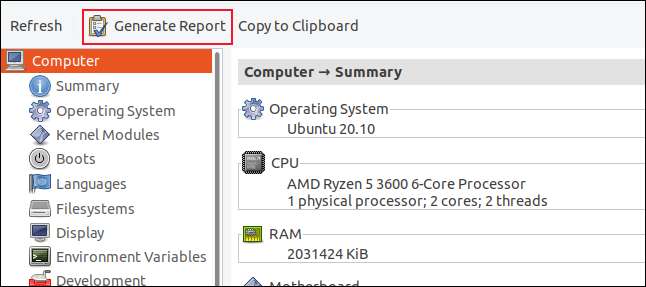
Aparece el cuadro de diálogo "Generar informe". Puede seleccionar las categorías de información que desea haber incluido en el informe. Haga clic en el botón "Generar" cuando haya realizado su selección.

Se le solicitará un lugar para guardar el informe. Hardinfo, luego pregunta si desea abrir el informe una vez que se haya generado.
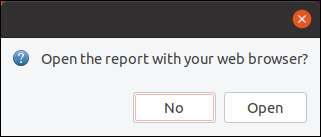
Si hace clic en el botón "Abrir" HardInfo se inicia, su navegador web predeterminado muestra el informe.
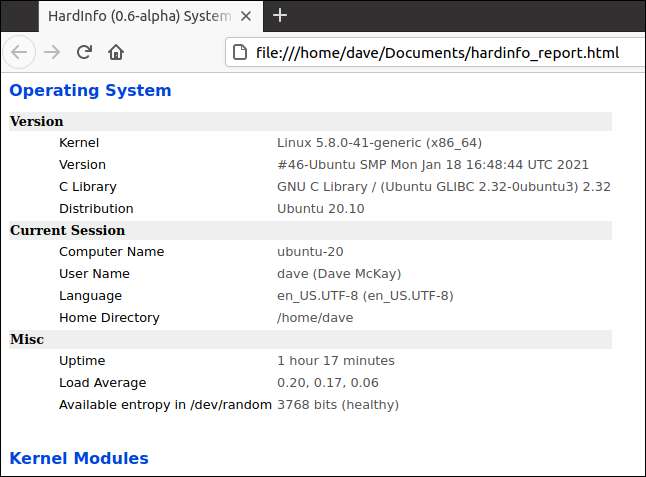
Puede copiar secciones individuales de información de Hardinfo copiándolos al portapapeles y pegándolos en otras aplicaciones.
Muestre alguna información en la aplicación HardInfo que desea copiar, luego haga clic en el botón "Copiar a Portapapeles".
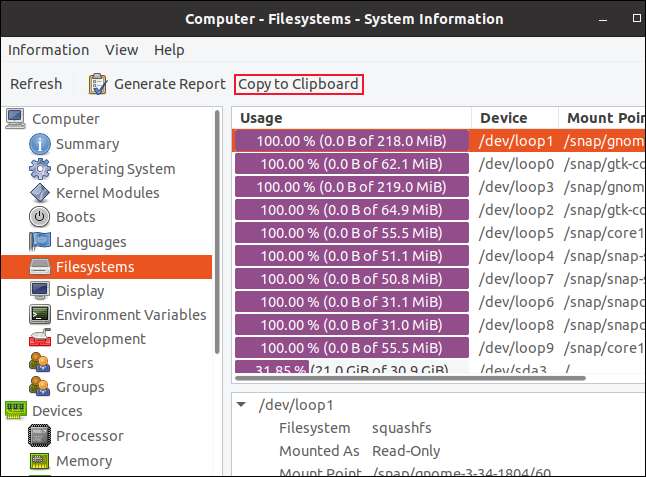
En otra aplicación, como el
gedit
Editor de texto, presione las teclas "CTRL" y "V" para pegar la información de Hardinfo.
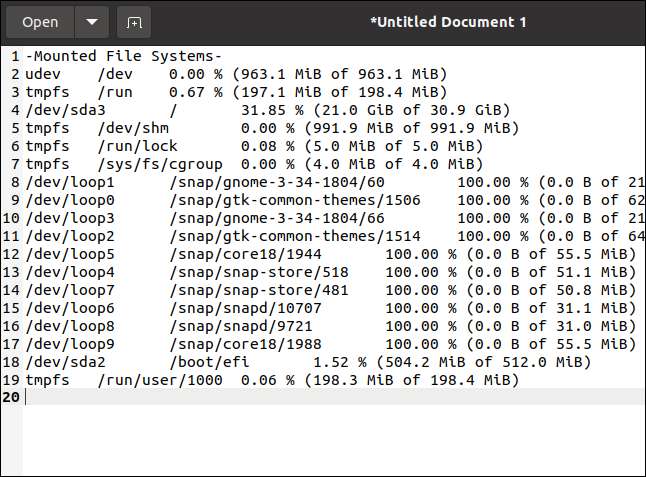
Fácil acceso a la información detallada.
Hardinfo es una gran utilidad. La interfaz es tan simple que sabrá cómo usarla la primera vez que lo ve y, sin embargo, obtener la información que se proporciona generalmente requiere una buena comprensión de muchas herramientas de línea de comandos diferentes.
Kudos al equipo del proyecto Hardinfo.







